Bluestacks App Player — что это за программа и нужна ли она?

Приветствую друзья! Сегодня я постараюсь простыми словами рассказать о программе Bluestacks App Player, чтобы понятно было каждому! Поехали разбираться!
Bluestacks App Player — что это такое?
Бесплатный эмулятор Android для ПК.
Используется чтобы запускать Android-приложения на ПК, при этом поддерживается Windows и Mac OS.
Аналог — Nox App Player (BigNox).
Эмулятор бесплатный, да, но иногда может показываться реклама.
В эмуляторе можно скачать и установить любое приложение из Google Play.
Пожалуй основной и весомый минус — требования к ПК. Не смотря на то, что это Android, требования высокие, наверно потому что это не просто Android а его эмуляция. Нужны минимум современных 4 ядра, минимум 4 гб оперативки, а лучше 8 и больше. Также для качественной работы игр нужна хорошая видеокарта.
Для работы эмулятора нужна виртуализация, но спешу успокоить — она есть почти в любом современном процессоре Intel/AMD, даже в самом дешевом. Но она может быть отключена в BIOS, если так, то вы увидите предупреждение:

Программа устанавливается в эти папки:
В диспетчере задач может быть не один процесс от эмулятора:

Не знаю насколько правда, но читал что при использовании данного эмулятора и антивируса BitDefender — могут быть проблемы.
Bluestacks App Player — основные возможности
- Полностью поддерживается русский язык.
- Можно запускать приложения Android на компьютере без использования телефона. Оно и понятно — эмулятор, телефон не нужен, однако аккаунт Google все таки нужен.
- Наличие предустановленных приложений, возможно могут быть и рекламные приложения.
- Поддерживается Android Debug Bridge. Это некий инструмент для тестирования/отладки устройства (как смартфона так и эмулятора).
- Запуск Android-игр (в том числе 3D) с возможностью настроить управление. Однако скажу честно — игру запустить можно, но управление вряд ли будет особо удобным, во-вторых должен быть нереально быстрый ПК чтобы все летало. Также видеокарта нужна нехилая.
- Поддержка работы с такими магазинами как Google Play, AMD AppZone, Amazon Appstore.
- Наличие виртуальных SD-карт.
Bluestacks App Player — внешний вид
Вот примерно так выглядит программа:

Например Viber можно спокойно установить, впрочем как и другие мессенджеры:

Оказывается аппетиты Bluestacks можно ограничить в настройках:


Пример 3D-игры в эмуляторе:

Bluestacks App Player — как удалить программу?

- Зажмите Win + R, появится окошко Выполнить, вставьте команду appwiz.cpl и нажмите ОК.
- Откроется окно установленного софта. Найдите здесь Bluestacks App Player, нажмите правой кнопкой и выберите Удалить.
- При удалении вас спросят сохранить ли все ваши приложения и данные? Имеется ввиду все приложения, которые вы скачали внутри Bluestacks. Как понимаю это нужно чтобы в будущем, если вы захотите повторно установить эмулятор — то там уже будут ранее скачанные приложения. Если повторно ставить эмулятор не будете — то нет смысла сохранять эти приложения, тем более что места они на ПК могут занимать прилично.
Вот сам вопрос по поводу сохранения скачанных в эмуляторе приложений:

Да, если вы продвинутый пользователь, то для удаления можете использовать специальные удаляторы Revo Uninstaller или Uninstaller Tool. Они не только удалят ПО, но и почистят систему от остатков/следов.
Заключение
- Bluestacks App Player — эмулятор Android на ПК.
- Позволяет запускать приложения и игры Android без телефона, просто на компьютере. Основное требование — современный компьютер более-менее мощный.
- При необходимости программу можно удалить. Даже если вы ей не пользуетесь, ее наличие точно не ускорит работу — Bluestacks устанавливает несколько процессов, возможно ставит и не одну службу.
Bluestacks 5 что это за программа и нужна ли она
Написано: Контент Командой BlueStacks

Ранее в этом году мы запустили официальный бета-тест BlueStacks 5, в котором мог участвовать любой человек. После нескольких месяцев испытаний и сбора отзывов мы рады узнать, что все вы, дорогие пользователи, приняли новую версию платформы с воодушевлением и радостью.
Период тестирования помог нам устранить недочеты, возникшие в ранней сборке BlueStacks 5. Настало время релиза полной версии платформы: события, которое окончательно укрепит лидерство нового клиента BlueStacks!
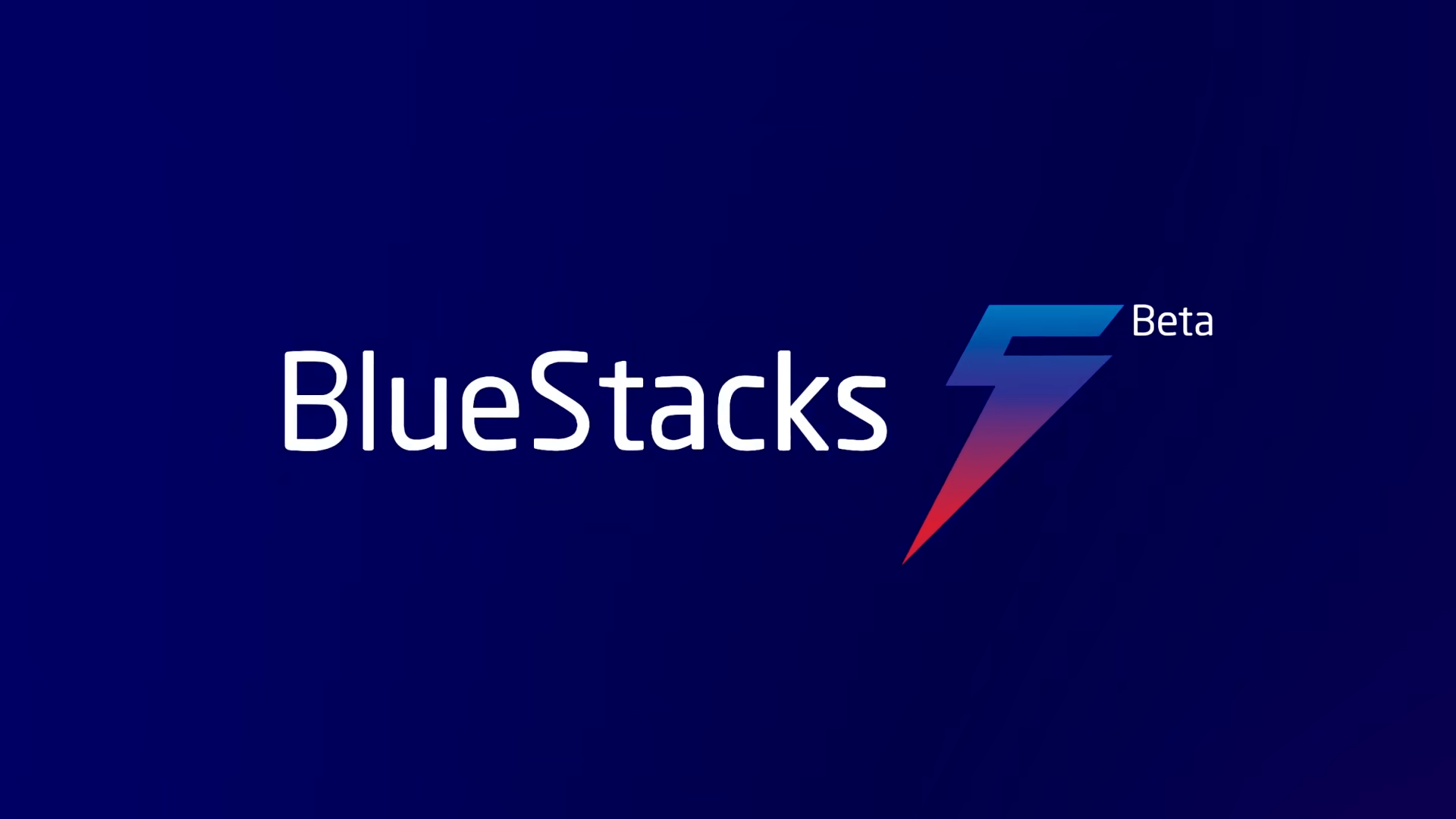
Безусловно, BlueStacks 5 является лучшим творением нашей компании. Мы создали его практически с нуля, чтобы обеспечить лучшие впечатления от игр для Android на ПК! Новая платформа потребляет примерно на 50% меньше ресурсов, чем предыдущая версия эмулятора. И это несмотря на то, что BlueStacks 4 уже считался производительнее всех своих конкурентов!
Если приведенные факты вас не убедили, то вот еще 7 причин, по которым вам следует скачать новый BlueStacks 5 прямо сейчас!
Игровой процесс без потери производительности
Одно из основных преимуществ BlueStacks 5 — игровой процесс без потери производительности и замедлений!
Разработка с нуля была необходима для того, чтобы переписать программный код движка виртуализации. Мы потратили более 1000 человеко-часов на реализацию задуманного. И результатом наших действий стал самый быстрый и самый мощный эмулятор, доступный всем пользователям интернета на данный момент. BlueStacks 5 позволит вам наслаждаться любимыми играми для Android на компьютере с максимальной производительностью, без фризов, пропуска кадров, зависаний и прочих проблем!

Однако каким бы оптимизированным ни был движок, параметры ПК будут играть ключевую роль. Если ваш компьютер не соответствует даже минимальным системным требованиям для установки платформы, вероятно, вы столкнетесь с низкой производительностью и на BlueStacks 5.
Но, как показал бета-тест, пользователи, которые раньше испытывали трудности с установкой и запуском BlueStacks 4, без проблем играют в любимые мобильные игры на BlueStacks 5! Мы получили сотни отзывов с благодарностью за качество работы новой платформы — это наша общая большая победа!
Оптимизированное потребление ресурсов
Мы не преувеличиваем, когда говорим, что BlueStacks 5 — самый легкий и самый быстрый эмулятор из всех доступных на данный момент. Благодаря ценной информации, которую мы почерпнули из бета-версии, была произведена дополнительная оптимизация движка по потреблению ресурсов системы. Теперь прирост производительности в некоторых играх относительно BlueStacks 4 составляет целых 50%!
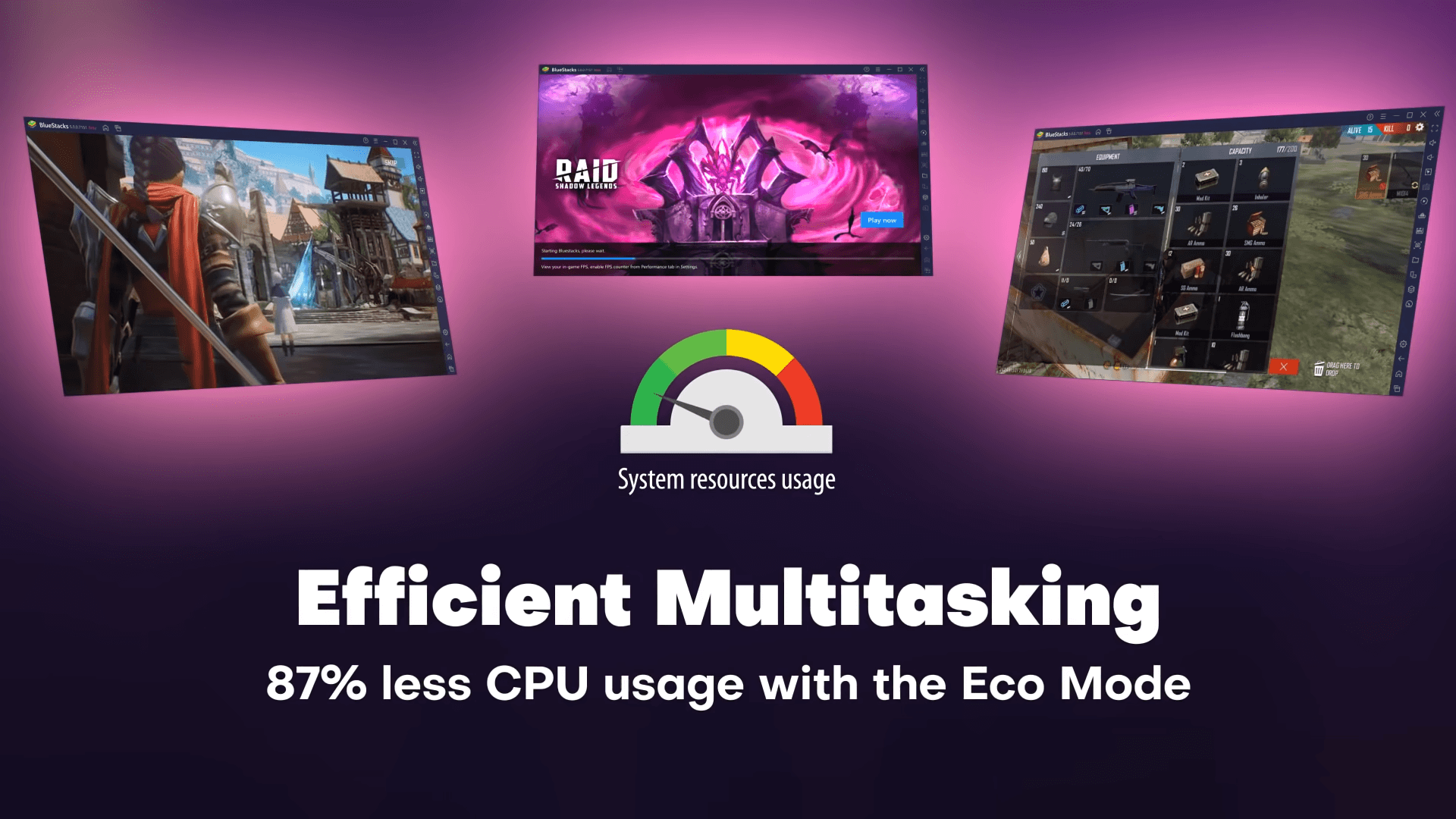
Если предыдущая версия платформы запускалась на вашем ПК без проблем, то новый BlueStacks 5 позволит создавать еще больше окон в режиме мультиоконности и обеспечит стабильный игровой процесс на долгие часы.
Длительные игровые сессии? Легко!
В прошлом наши пользователи сталкивались с тем, что уже после 3-4 часов использования эмулятора, его быстродействие снижалось в несколько раз. Проблема решалась только перезапуском платформы. Это было неудобно и мешало некоторым игрокам добиваться высоких результатов в соревновательных играх.
В BlueStacks 5 мы решили этот недостаток. Новая функция Long Flight обеспечивает стабильный игровой процесс и дает возможность оставлять игры включенными так долго, как вы того хотите!
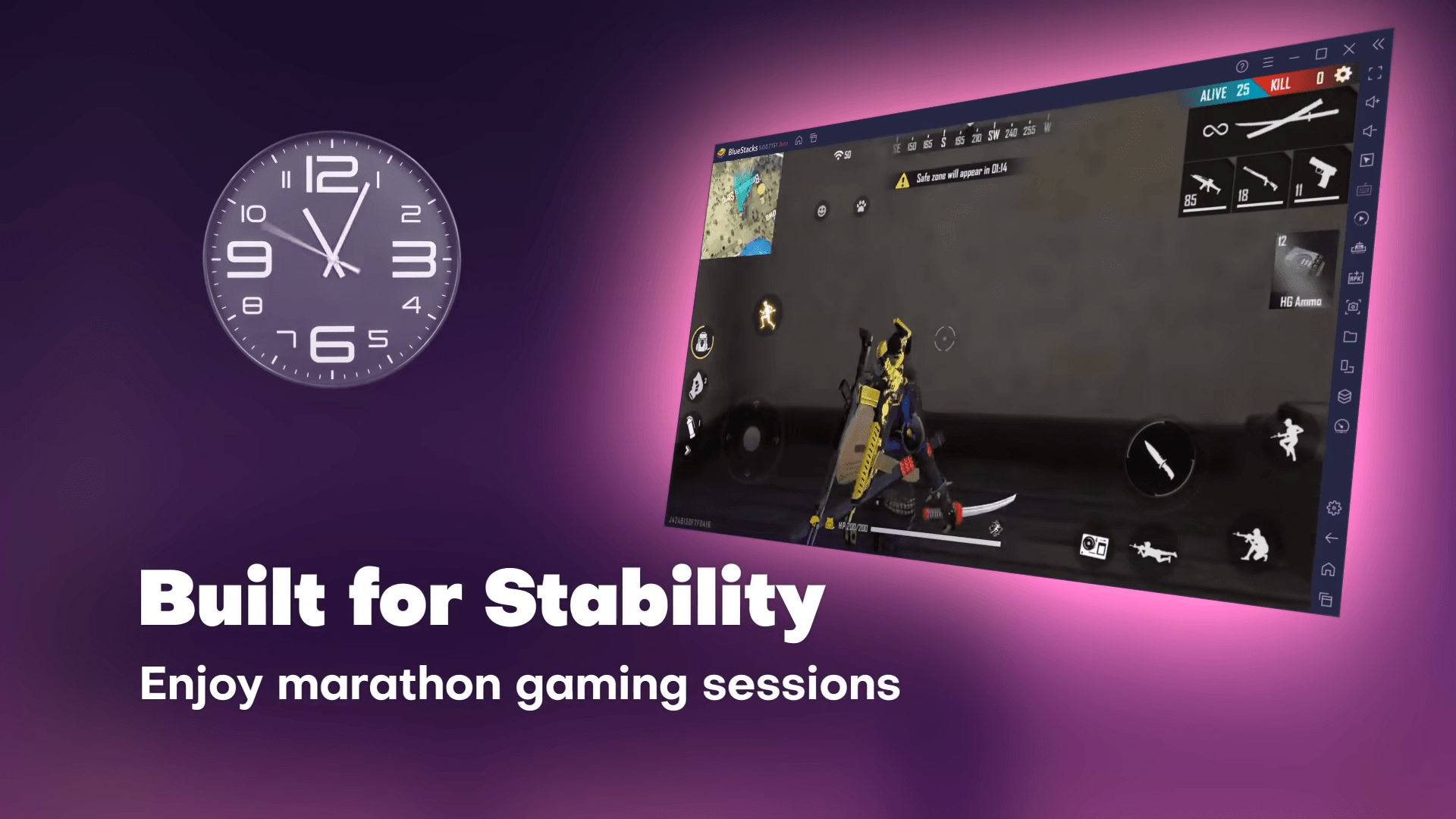
Новый инструмент обрезки памяти для снижения потребления оперативной памяти
Функция Long Flight — не единственное новшество новой платформы, позволяющее оставлять BlueStacks 5 включенным целыми сутками. Для слабых ПК мы интегрировали инструмент «Обрезка памяти», который значительно снижает потребление ОЗУ. Так вы избежите замедления компьютера с течением времени: несмотря на оптимизацию программного кода, небольшая часть ресурсов системы все еще может использоваться неэффективно. Воспользуйтесь обрезкой памяти и продолжайте играть так долго, как захотите!
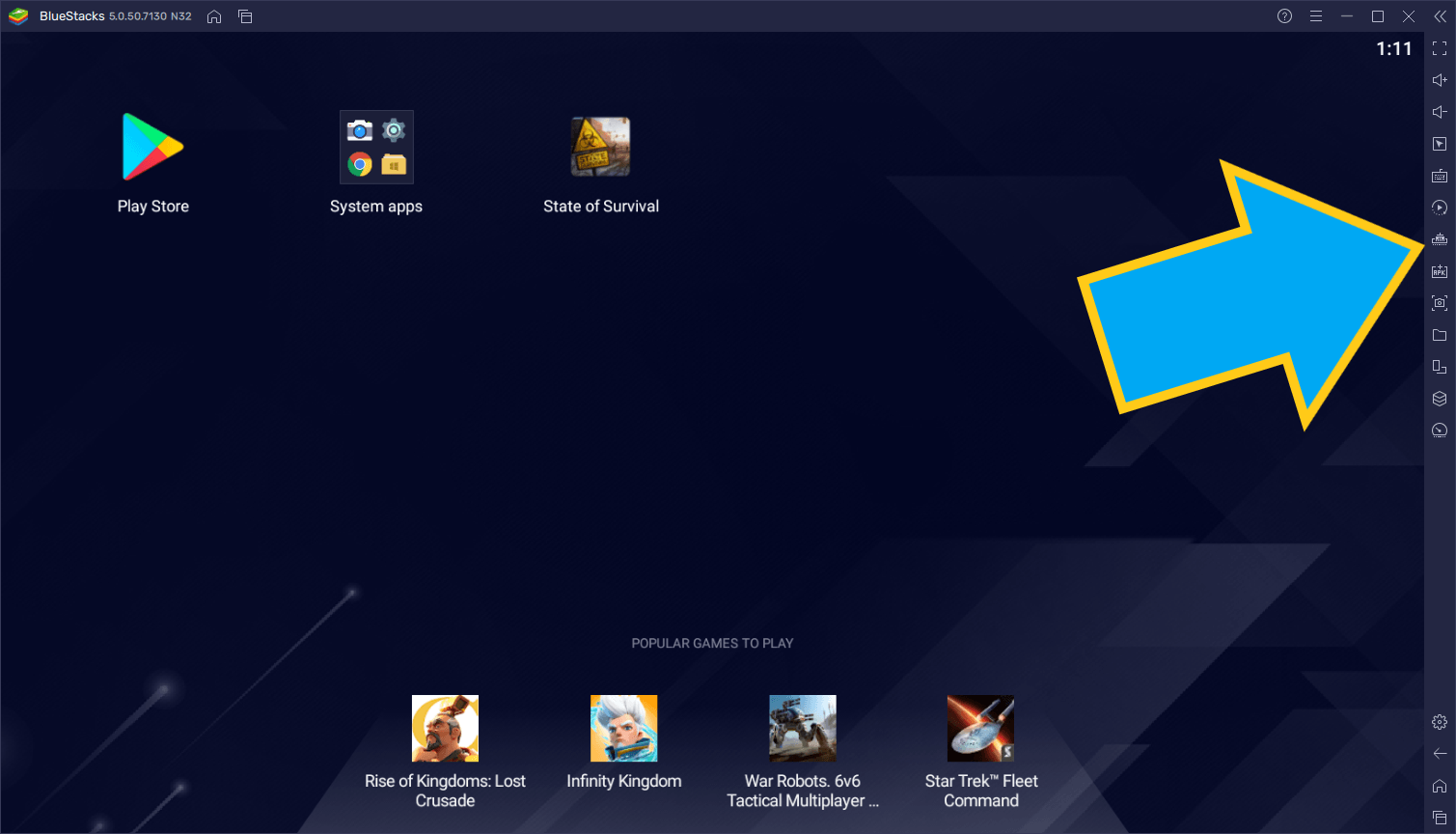
Улучшенное время установки и загрузки
Ввиду оптимизации движка виртуализации, время установки и загрузки BlueStacks 5 было сокращено на 40% относительно BlueStacks 4. Платформа откроется всего за несколько секунд, и вы в считанные мгновения запустите любую игру для Android на ПК. Настоящая фантастика!
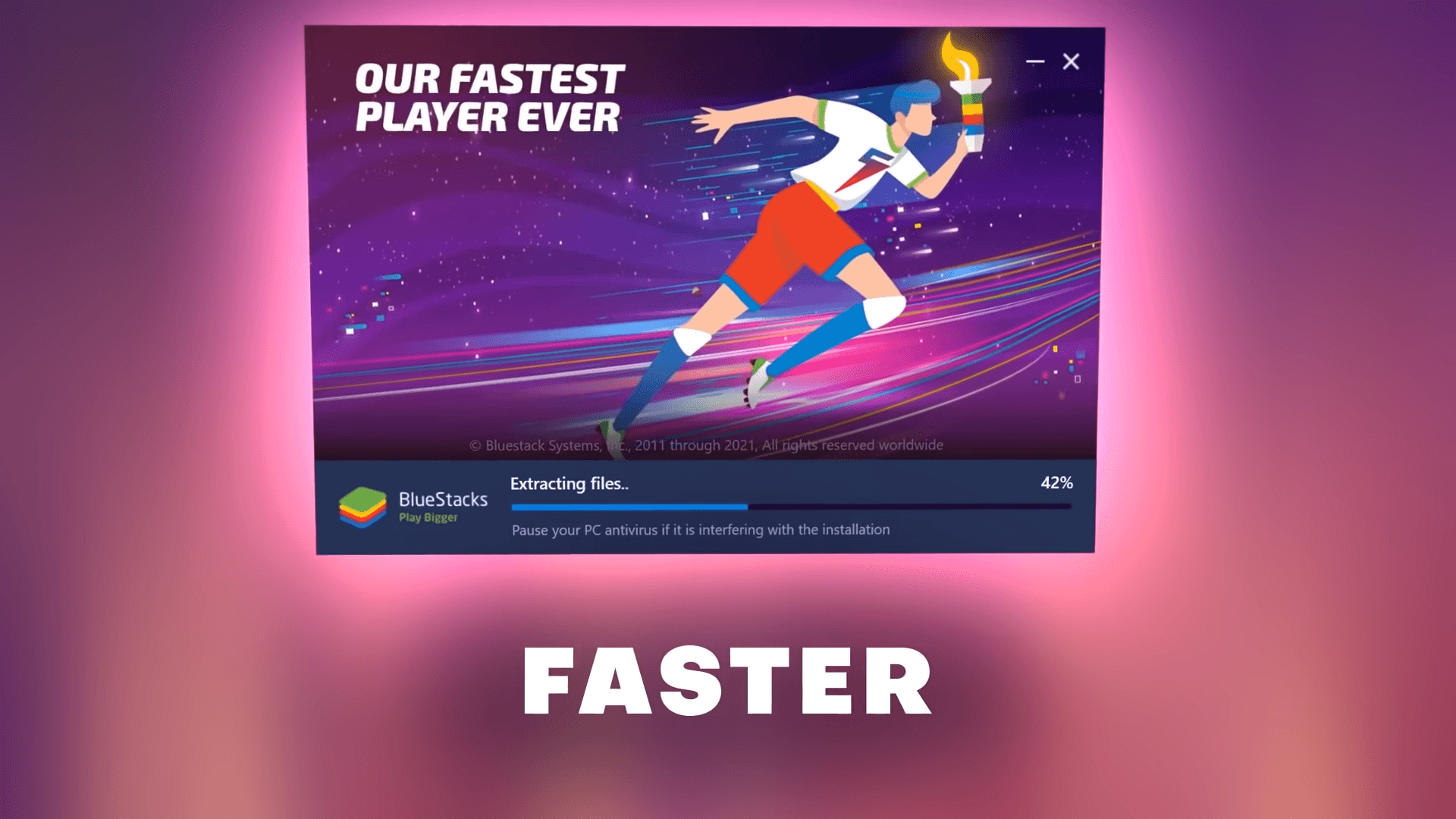
Расширенные возможности
Если вы давно пользуетесь BlueStacks, то наверняка знакомы с универсальным набором инструментов нашей платформы: макрорекордером, менеджером окон, панелью настройки управления, режимом эко и т.д. В BlueStacks 5 большинство из этих функций было переработано, что положительно повлияло на их производительность.
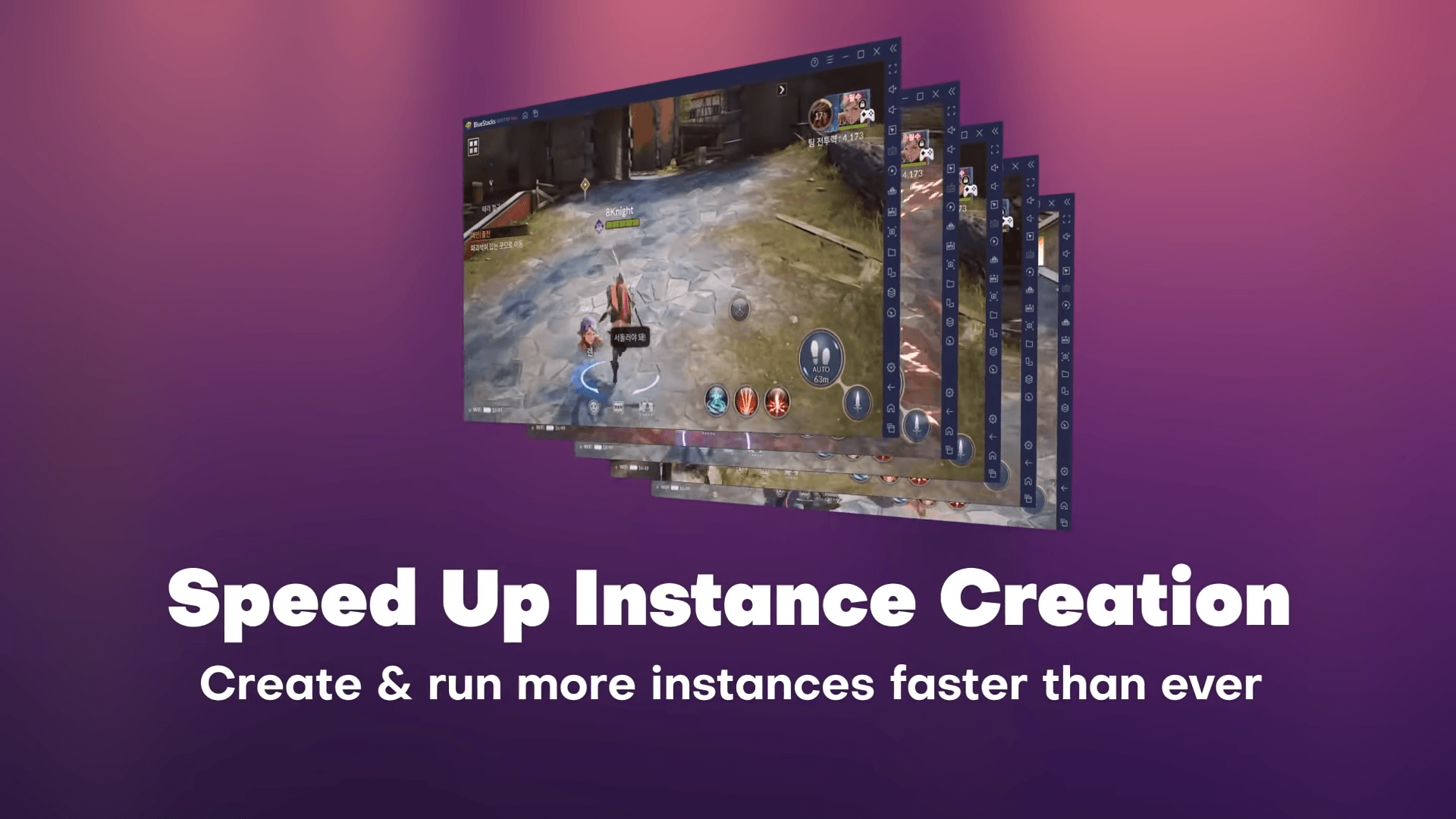
Оптимизация менеджера окон снизила нагрузку на процессор и уменьшила потребление ОЗУ. Теперь каждое открытое окно использует в среднем на 50% меньше памяти, чем в BlueStacks 4. Это значит, что вы можете создавать гораздо больше дополнительных аккаунтов и запускать их одновременно! Мы также переработали режим эко, чтобы вы могли поддерживать быстродействие системы даже при активации дополнительных окон. Благодаря этой функции нагрузка на центральный и графический процессоры снижается на 87% и 97% соответственно.
Более 2 миллионов игр и 500 миллионов игроков
Даже если вы являетесь фанатом всего одной игры для Android, рано или поздно это увлечение может наскучить. Наступит время, когда вы захотите попробовать что-то новое, и в этом случае вам очень пригодится библиотека BlueStacks, содержащая более 2 миллионов проектов различных жанров и сеттингов!
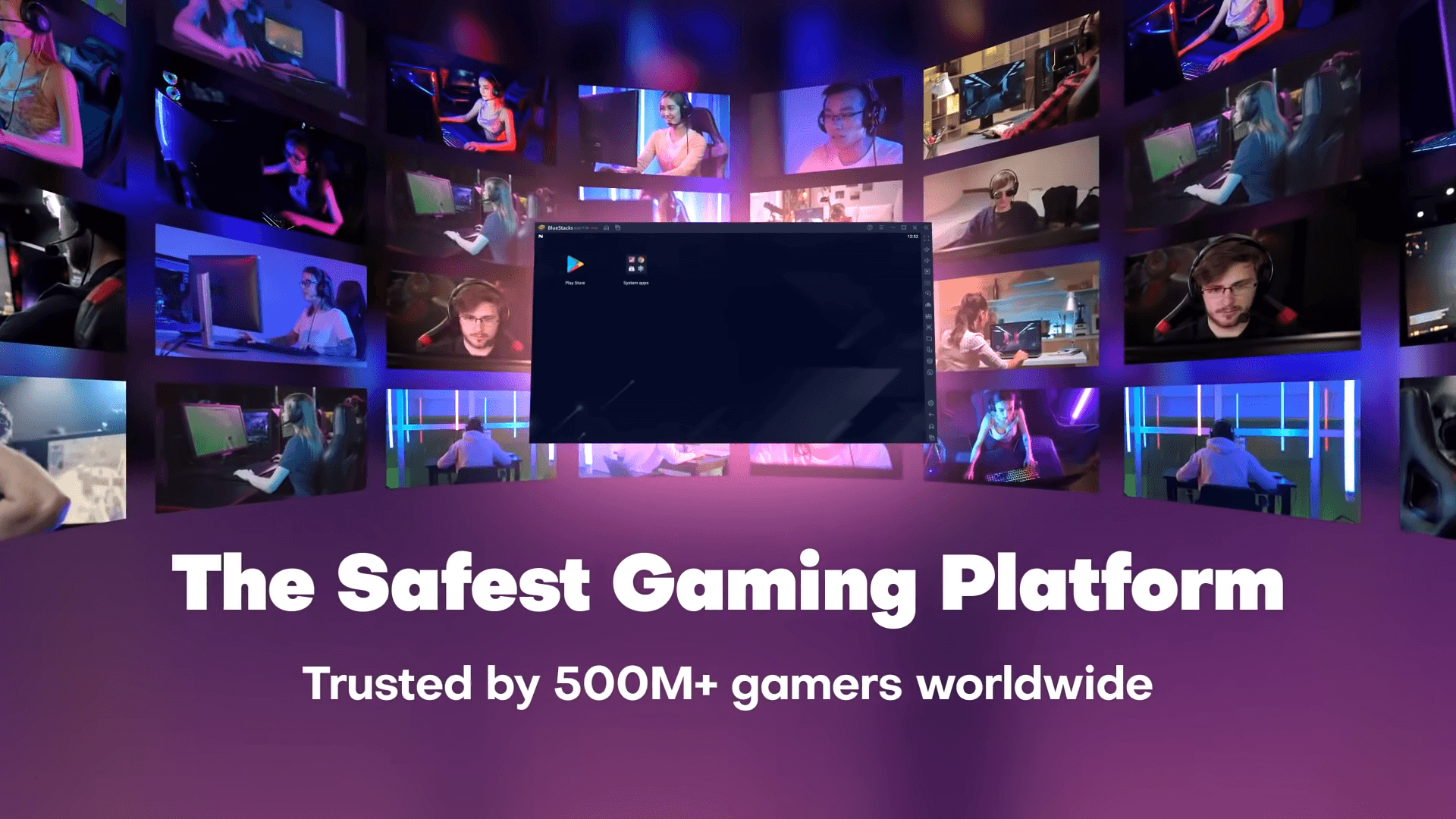
Кроме того, сообщество BlueStacks насчитывает более 500 миллионов пользователей по всему миру. Благодаря нашей платформе люди находят друзей и прекрасно проводят время в новой компании. Скачайте BlueStacks 5 и присоединяйтесь к кругу единомышленников прямо сейчас!
Уже на этапе бета-тестирования BlueStacks 5 показывал отличные результаты. И теперь, спустя несколько месяцев, мы представляем вам полную версию самой совершенной платформы для запуска игр Android на ПК! Откройте для себя новые впечатления от любимых игр вместе с BlueStacks!
BlueStacks

В некоторых случаях возникает необходимость запуска мобильных приложений и игр на персональном компьютере. Кроме того, ОС Android обладает рядом функций, которых нет в Windows. Для этих целей разрабатываются эмуляторы, один из них — Bluestacks.
На нашем сайте можно скачать бесплатно последнюю версию BlueStacks по прямой ссылке. Эмулятор Android имеет встроенную поддержку русского языка и работает с Windows 7, 8, 10. Для того, чтобы правильно установить программу придерживайтесь инструкции.
Возможности программы
Базовые настройки
Прежде чем начать пользоваться эмулятором, следует выполнить ряд базовых настроек. Здесь все точно так же, как с новым смартфоном или планшетным компьютером. Первое, что нужно сделать — это ввести адрес электронной почты Gmail и пароль, выбрать подходящий язык, согласиться с условиями использования.

Также по желанию можно настроить функцию резервного копирования, ввести платежные данные в Google Play. Выглядит эмулятор, как ОС Andoid на планшетном компьютере в ландшафтной ориентации.

Ключевые возможности
- Запуск мобильных приложений на Windows ПК;
- Полная поддержка Debug Bridge;
- Запуск 3D-игр;
- Поддержка Google Play и Amazon Appstore;
- Работа с виртуальными картами памяти;
- Полный доступ к правам Root.
Установка приложений
Устанавливать игры и приложения можно посредством Google Play, иконка которого расположена на рабочем столе. Также устанавливать софт удобно с apk-файлов. На панели инструментов слева есть иконка «Установить APK». После нажатия на нее откроется проводник, с помощью которого необходимо выбрать нужный файл.

Есть еще один, куда более простой способ — открыть папку с дистрибутивом и просто перетянуть apk-файл в окно эмулятора, после чего начнется процесс установки. Удаляются приложения зажатием иконки левой кнопкой мыши — в верхней части экрана появится кнопка «Удалить», на которую следует перетянуть файл. Приложения и игры также можно удалить в настройках системы.

Работа с файлами
Чтобы открывать с помощью эмулятора файлы, находящиеся на жестком диске компьютера, потребуется хороший файловый менеджер. По умолчанию в BlueStacks установлен простенький файловый менеджер, но для работы лучше выбрать более продвинутое решение, например, ES Проводник или Total Commander, которые дают доступ ко всем файлам на диске компьютера. А вот из среды Windows работать с файлами, которые хранятся в хранилище эмулятора, не получится. Проводник Windows не видит виртуальное хранилище BlueStacks.

Другие возможности
Так как компьютеры лишены акселерометорных опций, этой функцией можно пользоваться посредством клавиатуры. В настройках легко установить подходящее разрешение экрана, где минимальное — 960 на 540 точек, а максимальное — 2560 на 1440.

Есть функция синхронизации эмулятора с физическим мобильным устройством, благодаря чему можно быстро получить доступ к документам, сервисам, приложениям с ПК.

Плюсы и минусы
Преимущества
Главное достоинство программы — понятный интерфейс (пользователи, знакомые с ОС Android, смогут быстро разобраться с эмулятором). Другие преимущества:
- Доступ к Google Play;
- Подсказки в процессе использования эмулятора;
- Запуск всех мобильных приложений и игр;
- Синхронизация с мобильными устройствами;
- Регулярные обновления программы;
- Права и режим разработчика;
- Использование функций ОС Android.
Недостатки
В эмуляторе предусмотрена только ландшафтная ориентация экрана, что неудобно в некоторых ситуациях. Другие недостатки:
- Высокое потребление системных ресурсов;
- Со временем снижается производительность;
- Присутствует встроенная реклама.
Установка на компьютер
Установка эмулятора аналогична большинству программам. Все, что требуется сделать — скачать онлайн-установщик, запустить его и, следуя инструкциям, дождаться полной установки. В зависимости от производительности компьютера процесс инсталляции занимает 10-15 минут. После завершения установки появится окно с предложением запустить программу.

1. Чтобы начать установку BlueStacks нажмите на кнопку «Установить».

2. Процесс скачивания файлов программы с сервера разработчика.

3. После загрузки файлов программы, установщик автоматически произведет распаковку и правильную установку в Windows.
Горячие клавиши
| Клавиши | Действия |
|---|---|
| Ctrl + Shift + X | Быстрое скрытие |
| F11 | Полноэкранный режим |
| Ctrl + Shift + I | Настройки |
| Ctrl + Shift + Вверх | Увеличить громкость |
| Ctrl + Shift + Вниз | Уменьшить громкость |
| Ctrl + Shift + M | Включить/Отключить звук |
| Ctrl + Shift + S | Сделать скриншот |
| Ctrl + Shift + R | Запись экрана |
| Ctrl + Shift + 1 | Главный экран |
| Ctrl + Shift + 2 | Назад |
| Ctrl + Shift + 3 | Встряхнуть |
| Ctrl + Shift + 4 | Повернуть экран |
| Ctrl + Shift + F10 | Включить игровые контроллеры |
| Ctrl + Shift + H | Игровое управление |
| Ctrl + Shift + A | Редактор игрового управления |
| Ctrl + Shift + F | Режим фарма |
| Ctrl + Shift + F6 | Показать/Скрыть подложку |
| Ctrl + Shift + F8 | Блокировать/Разблокировать курсор |
| Ctrl + Shift + G | Окно управления геймпадом |
| Ctrl + Shift + 6 | Открыть папку с медиафайлами |
| Ctrl + Shift + 7 | Макрорекордер |
| Ctrl + Shift + 8 | Менеджер окон |
| Ctrl + Shift + 9 | Синхронизация |
| Ctrl + Shift + K | Настроить местоположение |
| Ctrl + Shift + L | Автопереводчик |
Как пользоваться
Видеообзор эмулятора Android BlueStacks: использование интерфейса, вход в аккаунт, установка игр и приложений с Google Play, игровой магазин, настройки экрана и графического режима (движка), бинд клавиш и управление в играх, а также описание множества других функций программы.
При подготовке материала использовались источники:
Bluestacks App Player — что это за программа и нужна ли она?
https://www.bluestacks.com/ru/blog/bluestacks-exclusives/bluestacks-5-reasons-to-convert-ru.html
https://bluestacks-com.ru/